Sửa lỗi không đánh được số trên bàn phím laptop Lenovo
Sửa lỗi không đánh được số trên bàn phím laptop Lenovo
Lỗi không đánh được số trên bàn phím laptop Lenovo gây bất tiện trong quá trình học tập và làm việc. Tình trạng này có thể xuất phát từ cách thiết lập bàn phím chưa đúng hoặc xung đột phần mềm. Cùng Điện Thoại tìm hiểu chi tiết về nguyên nhân, cách khắc phục lỗi đánh số trên laptop Lenovo ngay tại đây nhé.
Lỗi không đánh được số trên bàn phím laptop Lenovo do đâu?
Lỗi không đánh được số trên bàn phím laptop Lenovo bắt nguồn từ nhiều nguyên nhân khác nhau như:
Chế độ Num Lock đang tắt
Trên nhiều dòng Lenovo, cụm phím số phụ nằm trong phần phím chữ và hoạt động khi Num Lock được bật. Nếu chế độ này đang tắt, bạn sẽ không thể nhập số dù phím vẫn hoạt động bình thường.
Bàn phím laptop Lenovo bị khóa chức năng số (Fn Lock)
Một số laptop Lenovo tích hợp chế độ khóa phím chức năng (Fn Lock). Điều này khiến bàn phím hoạt động không đúng như mong muốn.

Khi Fn Lock được kích hoạt, lỗi đánh số trên bàn phím số Lenovo sẽ không xảy ra.
Driver bàn phím Lenovo bị lỗi hoặc thiếu
Driver điều khiển bàn phím trên laptop Lenovo bị lỗi hoặc không tương thích. Điều này khiến phím số trên laptop ngừng hoạt động.
Lỗi hệ điều hành hoặc xung đột phần mềm
Xung đột phần mềm hoặc hệ điều hành bị lỗi cũng khiến laptop Lenovo không gõ được số. Bạn có thể thử khởi động lại máy hoặc khôi phục cài đặt hệ thống để khắc phục.
Bàn phím Lenovo bị hỏng phần cứng
Bàn phím Lenovo không gõ được số cũng có thể do lỗi phần cứng. Các phím số bị liệt, đứt mạch hoặc hư hỏng sau thời gian dài sử dụng.

Khi đó, bạn nên mang máy đến trung tâm uy tín để được kiểm tra và thay thế bàn phím nếu cần.
Sửa lỗi không đánh được số trên bàn phím laptop Lenovo 2025
Bàn phím laptop Lenovo không gõ được số là lỗi thường gặp. Đặc biệt nhất là trên các model có cụm phím số tích hợp. Dưới đây là hướng dẫn chi tiết giúp bạn xử lý lỗi đánh số nhanh chóng.
Bật lại phím Num Lock (thường là Fn + NumLk)
Hãy bấm phím Num Lock để kích hoạt lại chức năng phím số. Đèn báo trên phím Num Lock sáng lên, cho thấy tính năng này đã được bật.
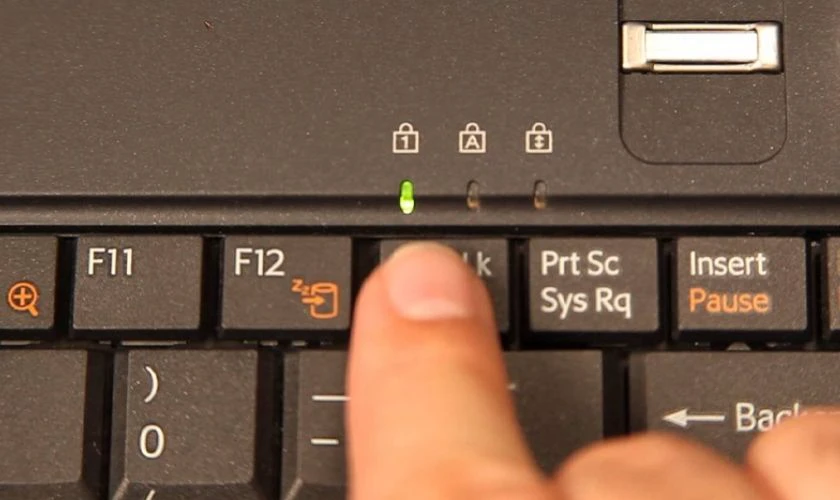
Phím Num Lock thường nằm ở góc trên tay trái của cụm phím Numpad.
Kiểm tra và cài lại driver bàn phím
Nếu lỗi không đánh được số trên bàn phím Lenovo do driver. Bạn có thể khắc phục bằng cách:
Bước 1: Nhấn tổ hợp phím Win + R và gõ devmgmt.msc. Sau đó nhấn OK để mở Device Manager.
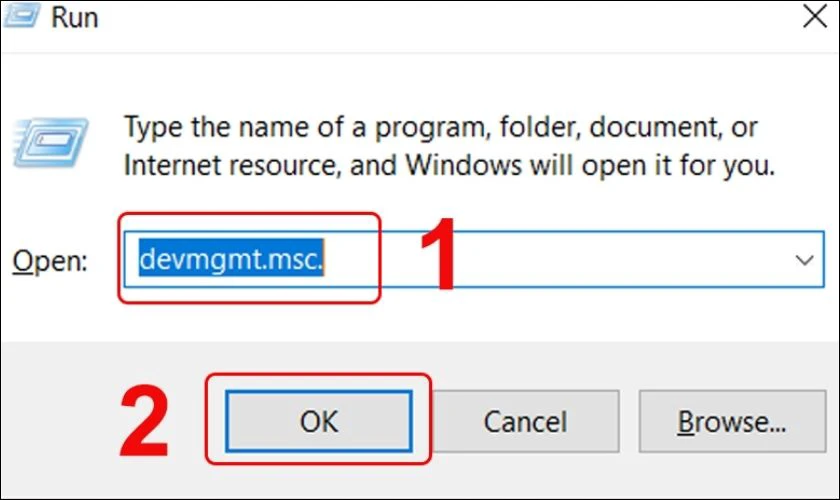
Bước 2: Chọn Keyboard, nhấp chuột phải vào PC/AT Enhanced PS/2 Keyboard. Cuối cùng, chọn Update driver.
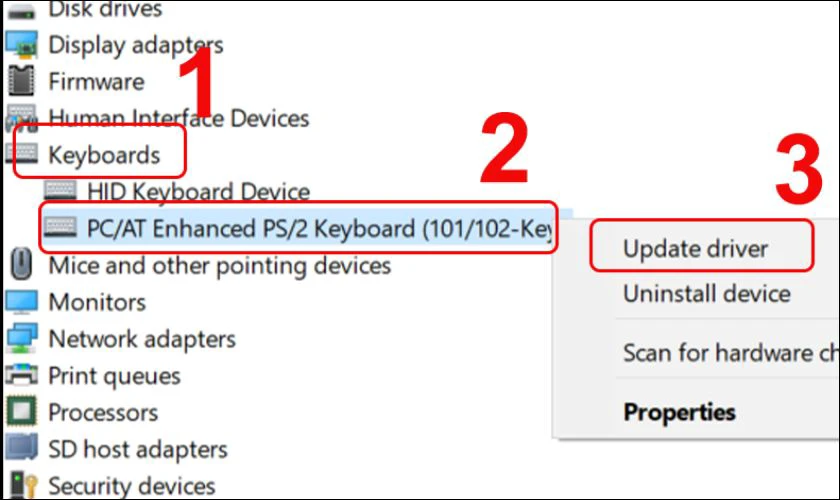
Sau khi cập nhật xong, hãy khởi động lại laptop Lenovo. Nếu driver là nguyên nhân gây lỗi, việc cập nhật sẽ giúp bàn phím hoạt động bình thường trở lại.
Kiểm tra cài đặt bàn phím trong Control Panel
Sau đây là cách sửa lỗi bàn phím Lenovo không đánh được số trong Control Panel
Bước 1: Tìm kiếm và chọn Control Panel để mở.
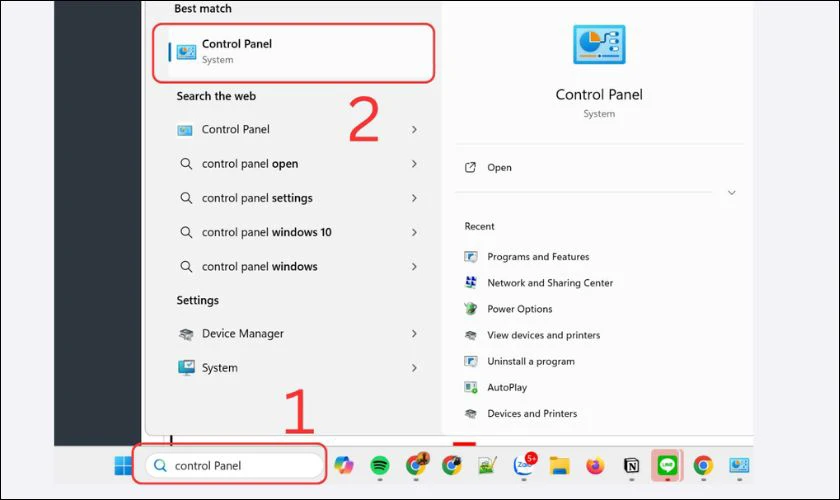
Bước 2: Chọn Ease of Access.
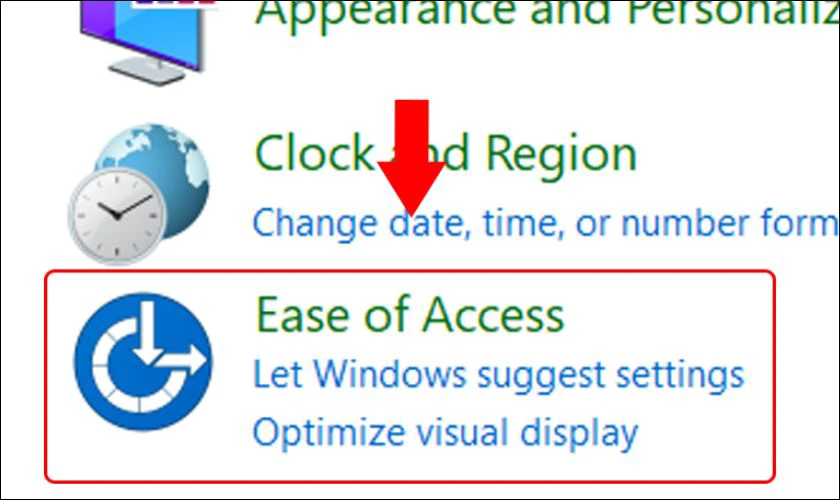
Bước 3: Chọn Change how your keyboard works, rồi bỏ chọn Turn ON Mouse Keys.
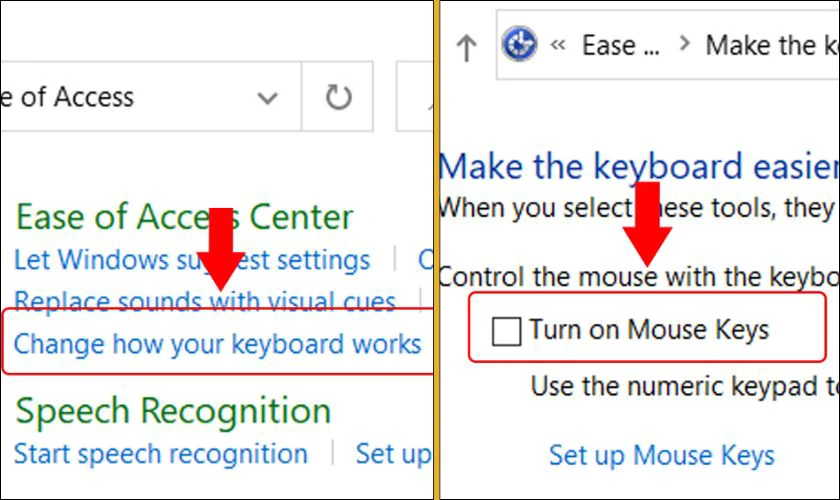
Tắt tùy chọn Mouse Keys giúp bàn phím trở lại chế độ nhập số đúng cách.
Sử dụng bàn phím ảo để kiểm tra lỗi phần cứng
Bàn phím ảo là công cụ giúp bạn kiểm tra xem lỗi có đến từ phần cứng hay không. Cách thực hiện đơn giản với 2 bước:
Bước 1: Mở bàn phím ảo bằng cách nhấn Win + Ctrl + O hoặc tìm “On-Screen Keyboard” trên thanh tìm kiếm.
Bước 2: Thử nhấn các phím số trên bàn phím ảo để xem phản hồi.

Nếu bàn phím ảo hoạt động bình thường nhưng bàn phím thật không gõ được số. Nguyên nhân có thể do bị lỗi phần cứng.
Khởi động lại máy và thử bàn phím ngoài
Lỗi bàn phím laptop Lenovo không gõ được số có thể do sự cố phần mềm tạm thời. Bạn nên khởi động lại máy tính để làm mới hệ thống và giải phóng các tiến trình gây xung đột.

Nếu sau khởi động vẫn chưa khắc phục, hãy thử kết nối bàn phím ngoài với cổng USB hoặc Bluetooth.
Đưa máy đến trung tâm sửa chữa nếu lỗi phần cứng
Nếu laptop Lenovo gặp lỗi phần cứng, các phím số có thể bị liệt hoặc mạch phím hư hỏng. Trong trường hợp này, bạn nên mang máy đến trung tâm sửa chữa uy tín để được kiểm tra. Lựa chọn thay thế bàn phím nếu cần thiết, tránh làm hỏng thêm các linh kiện khác.
Cách hạn chế lỗi không đánh được số trên bàn phím laptop Lenovo
Để hạn chế lỗi không đánh được số trên bàn phím laptop Lenovo. Bạn có thể áp dụng một số mẹo đơn giản nhưng hiệu quả sau:
- Luôn bật phím Num Lock: Giúp tránh tình trạng phím số không hoạt động do vô tình tắt tính năng này.
- Vệ sinh bàn phím định kỳ: Loại bỏ bụi bẩn, nước hoặc thức ăn rơi vào gây kẹt hoặc chập phím.
- Cập nhật driver bàn phím thường xuyên: Đảm bảo phần mềm điều khiển bàn phím luôn tương thích và hoạt động ổn định.
- Sử dụng lót bàn phím hoặc bao da bảo vệ: Điều này đặc biệt cần thiết khi di chuyển nhiều, giúp tránh va đập gây hư hỏng.
- Tắt máy đúng cách: Không tắt nguồn laptop Lenovo đột ngột hoặc để máy hoạt động quá lâu không nghỉ, nhằm giảm lỗi hệ thống phát sinh.

Áp dụng các biện pháp trên không chỉ giúp hạn chế lỗi gõ số trên bàn phím mà còn tăng tuổi thọ cho laptop Lenovo.
Địa chỉ sửa lỗi không đánh được số trên bàn phím laptop Lenovo
Nếu đang tìm địa chỉ sửa lỗi không đánh được số trên bàn phím Lenovo thì ghé ngay Điện Thoại Vui. Tại đây, đội ngũ kỹ thuật viên giàu kinh nghiệm với quy trình kiểm tra bài bản. Điện Thoại Vui cam kết mang đến dịch vụ sửa chữa nhanh chóng, đúng giá và minh bạch trong từng khâu.Việc sử dụng linh kiện thay thế chính hãng giúp đảm bảo chất lượng cho thiết bị.

Bạn có thể dễ dàng tìm thấy các chi nhánh cửa hàng Điện Thoại Vui tại TPHCM và Hà Nội. Dịch vụ còn hỗ trợ đặt lịch hẹn sửa chữa và bảo hành rõ ràng giúp khách an toàn tuyệt đối.
Kết luận
Lỗi không đánh được số trên bàn phím laptop Lenovo có thể khắc phục dễ dàng tại nhà. Việc xác định đúng nguyên nhân sẽ giúp bạn xử lý hiệu quả và tránh gián đoạn trong công việc. Hy vọng qua bài viết này của Điện Thoại Vui bạn đã có thêm thủ thuật công nghệ hữu ích.
Bạn đang đọc bài viết Sửa lỗi không đánh được số trên bàn phím laptop Lenovo tại chuyên mục Lỗi thường gặp trên website Điện Thoại Vui.

Mình là Thảo, Mình có niềm yêu thích đặc biệt với những gì liên quan đến công nghệ. Những thay đổi, xu hướng với về công nghệ luôn là điều làm mình hứng thú, khám phá và muốn cập nhật đến mọi người. Hy vọng rằng với vốn kiến thức trong hơn 4 năm viết về công nghệ, những chia sẻ của mình sẽ hữu ích cho bạn. Trao đổi với mình điều bạn quan tâm ở đây nhé.

